Maison >Tutoriel logiciel >Logiciel >Comment définir un effet de maillage sur les images dans Photoshop_Comment définir un effet de maillage sur les images dans Photoshop
Comment définir un effet de maillage sur les images dans Photoshop_Comment définir un effet de maillage sur les images dans Photoshop
- PHPzavant
- 2024-04-23 10:07:10416parcourir
L'utilisation de l'effet de maillage est un excellent choix lorsque vous souhaitez ajouter une texture chic à vos photos. Photoshop fournit des fonctionnalités puissantes qui vous permettent d'ajouter facilement un effet de maillage à vos images. L'éditeur PHP Strawberry vous proposera un guide détaillé étape par étape pour vous apprendre à utiliser Photoshop pour créer de superbes effets de maillage d'image afin de faire ressortir vos images. Lisez la suite pour en savoir plus sur cette astuce incroyable !
1. Ouvrez d'abord le logiciel Photoshop, accédez à la page, cliquez sur l'option de fichier et sélectionnez l'option d'ouverture dans l'option déroulante qui apparaît, comme indiqué dans l'image ci-dessous.
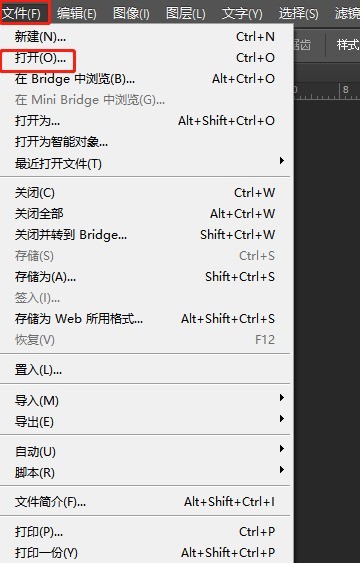
2. Dans la fenêtre du dossier ouverte, l'utilisateur sélectionne l'image qu'il aime et appuie sur le bouton d'ouverture, comme le montre la figure ci-dessous.
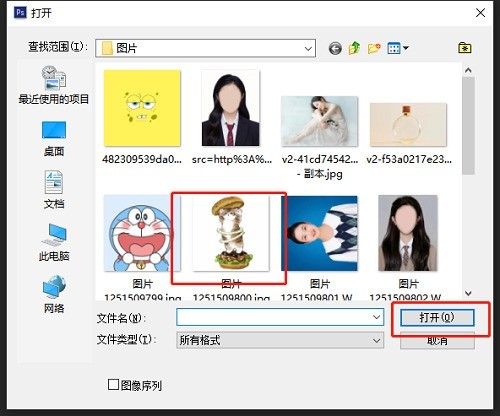
3. Après avoir ouvert l'image avec succès, l'utilisateur doit cliquer sur l'option de filtre dans la barre de menu. Dans l'onglet déroulant qui apparaît, l'utilisateur sélectionne l'option de bibliothèque de filtres, comme indiqué dans la figure ci-dessous.
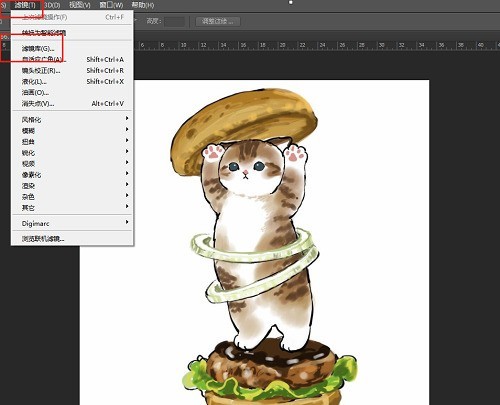
4. En entrant dans la fenêtre de la bibliothèque de filtres, l'utilisateur clique sur l'option Esquisse. Dans les options d'effet contextuel, l'utilisateur trouve et clique sur l'option Maillage, comme indiqué dans la figure ci-dessous.
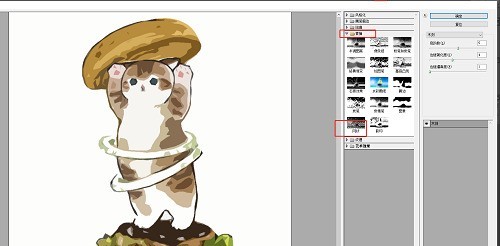
5. Ensuite, l'utilisateur ajuste la densité, la couleur de premier plan et la couleur d'arrière-plan du maillage en fonction de la situation réelle, et appuie enfin sur le bouton OK, comme indiqué dans la figure ci-dessous.
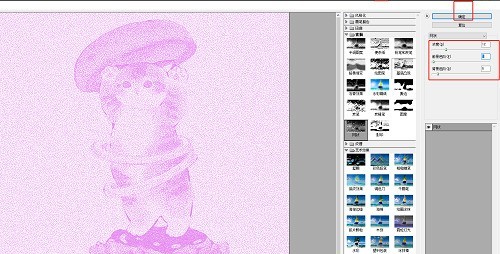
6. Enfin, vous pouvez voir que l'effet de maillage a été défini avec succès sur l'image, comme le montre l'image ci-dessous.
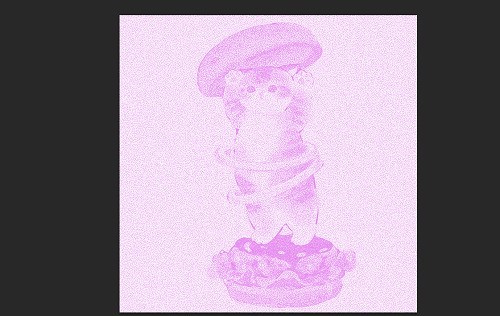
Ce qui précède est le contenu détaillé de. pour plus d'informations, suivez d'autres articles connexes sur le site Web de PHP en chinois!
Articles Liés
Voir plus- Comment afficher les jeux cachés sur Steam
- Comment utiliser un logiciel approprié pour ouvrir les fichiers dll sur un ordinateur win10 ?
- Comment définir le mot de passe du compte enregistré et afficher le mot de passe du compte utilisateur enregistré dans le navigateur 360
- Comment utiliser la CAO pour marquer toutes les dimensions en un seul clic
- Comment annuler le saut automatique vers le bord d'IE

